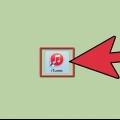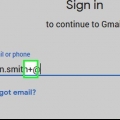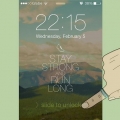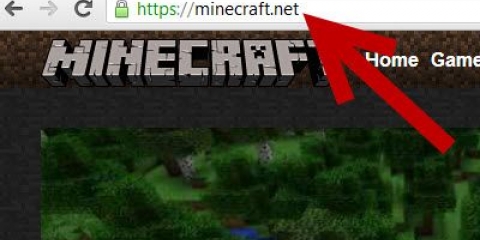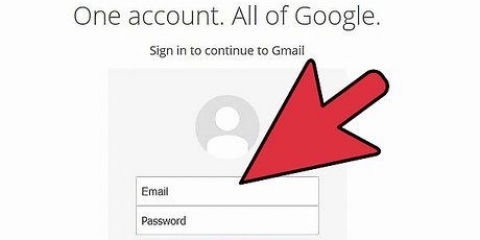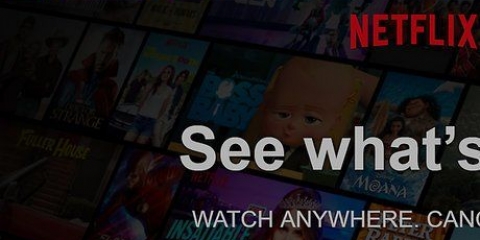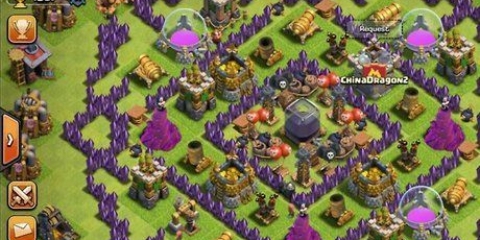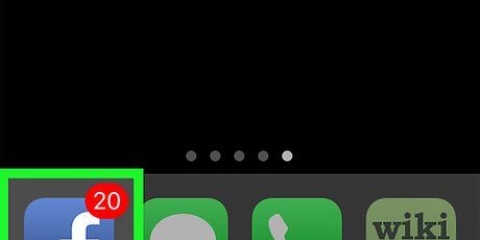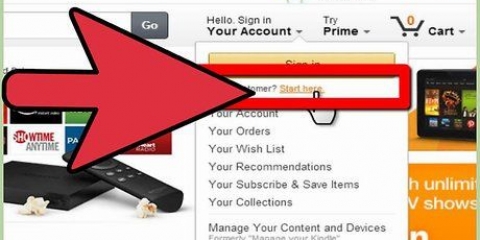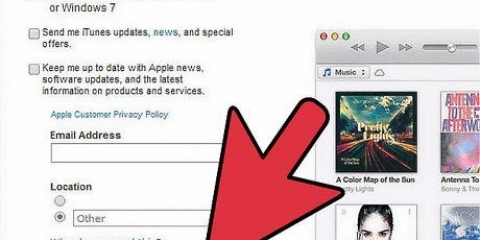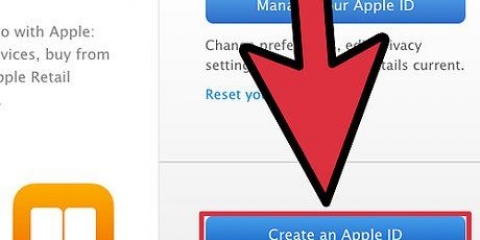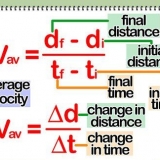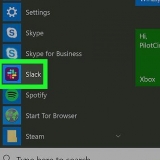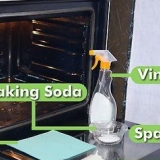Se non desideri ricevere newsletter da Apple, spunta le caselle in fondo al modulo. Assicurati che l`indirizzo email inserito sia valido, altrimenti non potrai attivare il tuo account.















Crea un account itunes
Contenuto
Apple si è allontanata dagli account specifici di iTunes e ora tutti i servizi Apple rientrano in un ID Apple ombrello. La procedura per creare il tuo ID Apple è quasi identica alla vecchia procedura per creare un account iTunes, solo il nome è stato cambiato. Scopri come creare un ID Apple sul tuo computer o iDevice qui.
Passi
Metodo 1 di 3: Con un computer

1. Apri iTunes. Puoi creare un ID Apple direttamente da iTunes. Apple non utilizza più account specifici per iTunes, quindi dovrai creare un ID Apple che verrà utilizzato su tutti i tuoi dispositivi Apple.

2. Fare clic sul menu Negozio. Da questo menu, seleziona "Crea ID Apple". Dovrai leggere e accettare i termini di utilizzo prima di continuare.

3. compila il modulo. Dopo aver accettato i termini e le condizioni, verrai indirizzato a un modulo da compilare con le informazioni del tuo account. Ciò include un indirizzo e-mail valido, una password, domande di sicurezza e la tua data di nascita.

4. Inserisci i tuoi dati di pagamento. Dovrai inserire una carta di credito valida per effettuare acquisti su iTunes. Dovrai inserire una forma di pagamento valida, anche se preferisci non collegare una carta di credito al tuo account. Puoi rimuovere i dati della carta di credito in un secondo momento o utilizzare un metodo come descritto alla fine di questo articolo.

5. Verifica il tuo account. Dopo aver completato il modulo, Apple invierà un`e-mail di verifica all`indirizzo e-mail che hai fornito. Questa email conterrà un link "Verifica ora" che attiverà il tuo account. Potrebbero essere necessari alcuni minuti per ricevere l`e-mail.
Nella pagina di verifica che si apre quando fai clic sul link, dovrai inserire il tuo indirizzo email e la password che hai creato in precedenza. Il tuo indirizzo email è il tuo nuovo ID Apple e dovrai inserirlo al momento della registrazione.
Metodo 2 di 3: utilizzando un iPhone, iPad o iPod Touch

1. Apri l`app Impostazioni. Di solito è nella schermata Home. Scorri verso il basso e premi l`opzione `iTunes & App Store`.

2. Assicurati di essere disconnesso. Se hai già effettuato l`accesso con un ID Apple esistente, dovrai disconnetterti per crearne uno nuovo. Per fare ciò, tocca il tuo ID Apple e quindi tocca "Esci".

3. Tocca "Crea nuovo ID Apple". Questo avvierà la procedura per creare un account.

4. Seleziona il tuo paese. Prima di poter procedere con la procedura di creazione di un account, devi selezionare il Paese in cui stai utilizzando l`account. Se viaggi molto, è meglio scegliere il paese in cui vivi. Dovrai leggere e accettare i termini di utilizzo prima di continuare.

5. Compila il modulo di creazione dell`account. Dovrai inserire un indirizzo email valido, una password, domande di sicurezza e la tua data di nascita.

6. Inserisci i tuoi dati di pagamento. Dovrai inserire una carta di credito valida per effettuare acquisti su iTunes. Dovrai inserire una forma di pagamento valida, anche se preferisci non collegare una carta di credito al tuo account. Puoi rimuovere i dati della carta di credito in un secondo momento o utilizzare un metodo come descritto alla fine di questo articolo.

7. Verifica il tuo account. Dopo aver completato il modulo, Apple invierà un`e-mail di verifica all`indirizzo e-mail che hai fornito. Questa email conterrà un link "Verifica ora" che attiverà il tuo account. Potrebbero essere necessari alcuni minuti per ricevere l`e-mail.
Nella pagina di verifica che si apre quando fai clic sul link, dovrai inserire il tuo indirizzo email e la password che hai creato in precedenza. Il tuo indirizzo email è il tuo nuovo ID Apple e dovrai inserirlo al momento della registrazione.
Metodo 3 di 3: crea un ID Apple senza carta di credito

1. Apri l`App Store sul tuo computer o iDevice. Dovrai scaricare e installare un`app gratuita prima di poter creare un account senza carta di credito.

2. Trova un`app gratuita. L`app può essere qualsiasi, purché gratuita. Prova a trovare un`app che utilizzerai, perché ti verrà richiesto di scaricarla. Se non riesci a trovare nulla, scegli semplicemente un`app che puoi rimuovere in seguito.

3. Installa l`app. Premi il pulsante "Gratuito" nella parte superiore della pagina dell`app store e ti verrà chiesto di accedere con il tuo ID Apple.

4. Premi o fai clic su "Crea ID Apple". Quando ti viene chiesto di accedere con il tuo account, puoi scegliere di crearne uno nuovo. Questo avvierà la procedura per creare un account.

5. Compila i moduli. Dovrai accettare i termini di utilizzo e poi verrai indirizzato al modulo per creare un account. Controlla i metodi sopra per i dettagli su come compilare questo modulo.

6. Seleziona "Nessuno" come opzione di pagamento. Nella sezione Metodo di pagamento troverai l`opzione per selezionare "Nessuno" come metodo di pagamento. Questo è l`unico modo per creare un ID Apple senza una carta di credito.
Potrebbe essere necessario scorrere verso il basso per trovare questo metodo su un iPhone o iPod Touch.

7. Completa la procedura per creare un account. Dopo aver compilato i moduli, verrà inviata un`e-mail di verifica all`indirizzo fornito. Dovrai seguire il link in questa email per completare il tuo account.
Articoli sull'argomento "Crea un account itunes"
Condividi sui social network:
Popolare